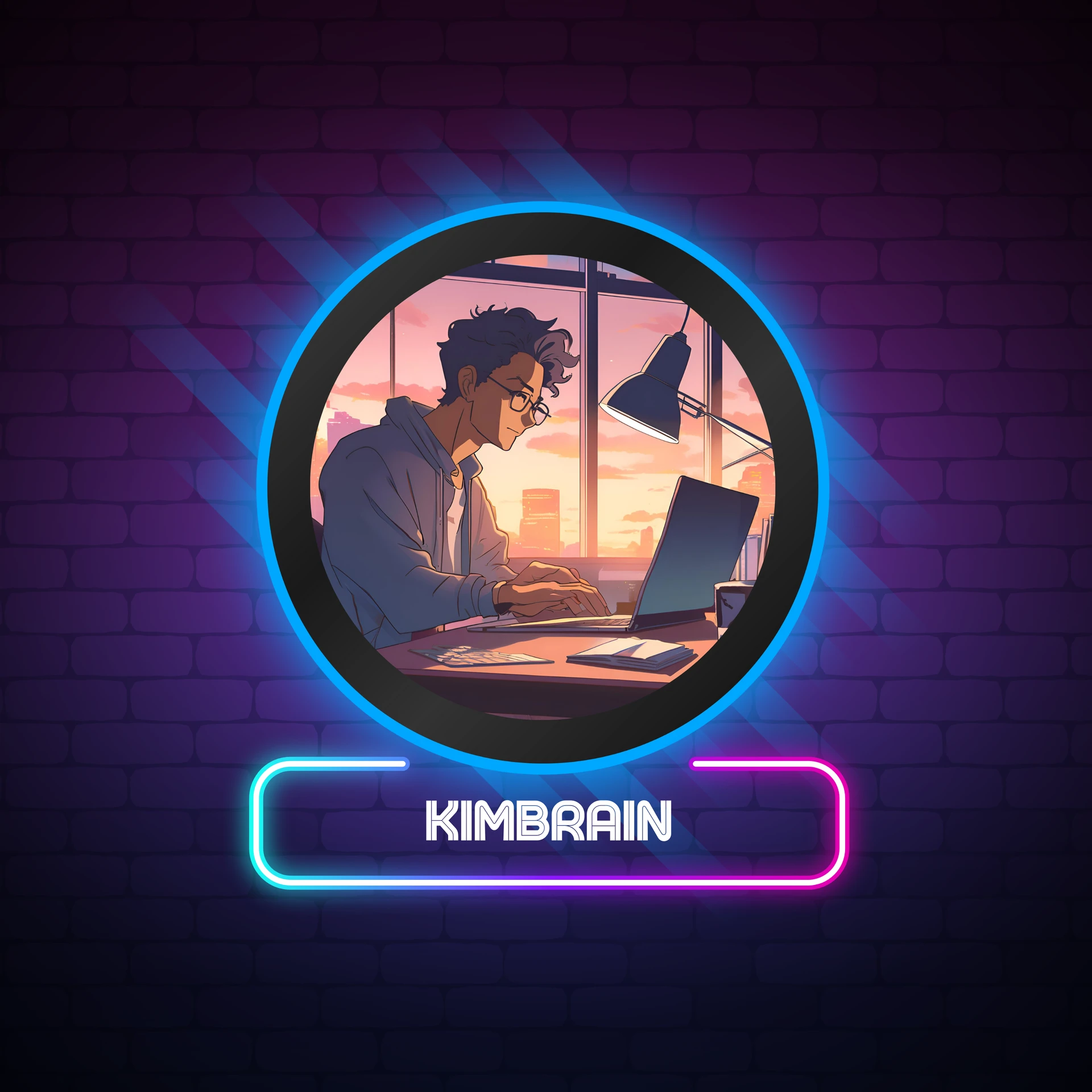Cara Membuat Twibbon Online Tanpa Aplikasi Secara Gratis
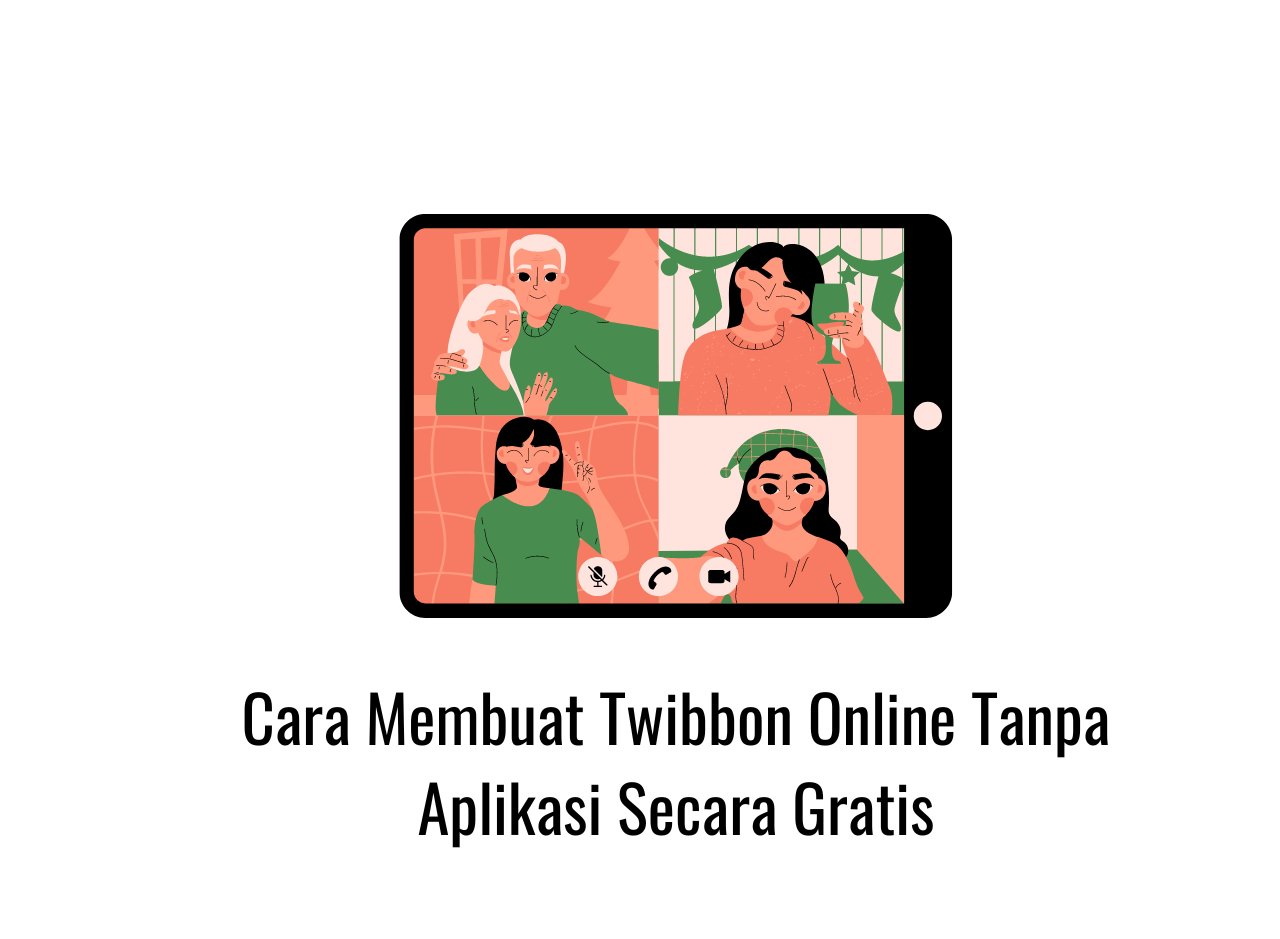
Cara membuat Twibbon online itu mudah banget. Ada banyak situs yang bisa kamu gunakan seperti Twibbon.com, Twibbonize.com ataupun Canva. Selain itu, masih ada banyak situs lainnya yang bisa kamu gunakan.
Di artikel ini sudah saya tuliskan beberapa cara bikin twibbon online tanpa aplikasi secara gratis.
Cara Membuat Twibbon Online Gratis Tanpa Aplikasi
Berikut adalah beberapa cara membuat Twibbon online yang bisa kamu gunakan tanpa harus menggunakan aplikasi desain grafis.
1. Cara Membuat Twibbon Online Menggunakan Twibbonize.com
Berikut adalah langkah-langkah cara membuat Twibbon online menggunakan twibbonize.com:
Langkah 1: Buka Website twibbonize.com
Buka website twibbonize.com melalui browser di perangkat komputer atau ponsel Anda.
Langkah 2: Pilih Twibbon
Cari twibbon yang ingin Anda gunakan. Anda dapat mencari twibbon berdasarkan kata kunci atau tema tertentu di kotak pencarian, atau Anda dapat memilih dari twibbon yang sudah populer atau terbaru yang ditampilkan di halaman utama twibbonize.com.
Langkah 3: Upload Foto
Setelah Anda memilih twibbon yang ingin digunakan, klik pada tombol “Pilih Foto” atau “Upload Foto” untuk mengunggah foto yang ingin Anda tambahkan pada twibbon tersebut.
Pastikan foto yang Anda unggah sesuai dengan panduan ukuran yang tertera.
Langkah 4: Sesuaikan Foto
Setelah foto Anda diunggah, Anda dapat mengatur posisi, ukuran, dan rotasi foto agar sesuai dengan twibbon yang Anda pilih. Anda juga dapat menambahkan efek atau filter pada foto jika diinginkan.
Langkah 5: Tambahkan Teks (Opsional)
Anda juga dapat menambahkan teks pada twibbon Anda. Pilih opsi “Tambahkan Teks” atau “Add Text” untuk menambahkan teks pada twibbon.
Anda dapat mengatur jenis huruf, ukuran, warna, dan posisi teks sesuai keinginan Anda.
Langkah 6: Preview dan Simpan
Setelah Anda puas dengan hasilnya, klik pada tombol “Preview” atau “Lihat Pratinjau” untuk melihat tampilan akhir dari twibbon Anda. Jika sudah sesuai, klik tombol “Save” atau “Simpan” untuk menyimpan twibbon Anda.
Langkah 7: Unduh Twibbon
Setelah menyimpan twibbon Anda, Anda dapat mengunduhnya ke perangkat Anda.
Klik pada tombol “Download” atau “Unduh” untuk mengunduh twibbon dalam format gambar yang diinginkan (biasanya dalam format JPEG atau PNG).
Langkah 8: Bagikan Twibbon
Setelah Anda mengunduh twibbon Anda, Anda dapat membagikannya ke media sosial atau platform lainnya sesuai keinginan Anda. Anda juga dapat mengunggah twibbon tersebut ke profil foto Anda di media sosial untuk memperlihatkan dukungan atau partisipasi Anda dalam suatu acara atau kampanye.
2. Cara Membuat Twibbon Online Dengan Twibbon.com
Berikut adalah langkah-langkah cara membuat Twibbon online menggunakan Twibbon.com:
Langkah 1: Buka Twibbon.com di Browser Anda
Buka Twibbon.com di browser Anda dengan mengakses https://twibbon.com/.
Langkah 2: Pilih “Start Creating”
Klik tombol “Start Creating” di halaman utama Twibbon.com untuk memulai pembuatan Twibbon.
Langkah 3: Pilih Template Twibbon
Pilih template Twibbon yang ingin Anda gunakan dari berbagai pilihan template yang disediakan oleh Twibbon.com.
Anda dapat menggunakan fitur pencarian atau menjelajahi kategori template yang tersedia untuk menemukan template yang sesuai dengan tema atau acara Anda.
Langkah 4: Edit Template Twibbon
Setelah memilih template Twibbon, Anda dapat mengeditnya sesuai keinginan Anda.
Twibbon.com menyediakan alat pengeditan sederhana yang memungkinkan Anda untuk mengganti teks, mengatur warna, menambahkan gambar, dan memodifikasi desain template sesuai dengan preferensi Anda.
Langkah 5: Tambahkan Foto Profil
Anda dapat mengganti foto profil di template Twibbon dengan foto profil Anda sendiri.
Caranya, klik pada area foto profil di template, lalu unggah foto profil Anda dari komputer atau perangkat lainnya, dan sesuaikan ukuran dan posisinya sesuai dengan desain Twibbon yang ingin Anda buat.
Langkah 6: Simpan dan Unduh Twibbon
Setelah selesai mengedit Twibbon sesuai keinginan Anda, klik tombol “Save & Finish” atau “Simpan & Selesaikan” untuk menyimpan desain Anda.
Setelah itu, Anda dapat memilih opsi untuk mengunduh Twibbon dalam format yang Anda inginkan, seperti JPEG atau PNG.
Langkah 7: Bagikan atau Cetak Twibbon
Setelah mengunduh Twibbon, Anda dapat membagikannya di media sosial atau menggunakannya untuk mencetak dan digunakan dalam berbagai keperluan, seperti mencetak poster atau stiker Twibbon.
3. Cara Membuat Twibbon Online Dengan Canva
Berikut adalah langkah-langkah untuk membuat Twibbon online dengan menggunakan Canva:
Langkah 1: Buka Canva
Buka situs web Canva di peramban web di perangkat komputer atau ponsel Anda. Jika Anda belum memiliki akun Canva, Anda dapat membuat akun secara gratis.
Langkah 2: Pilih Ukuran Desain
Setelah masuk ke Canva, pilih ukuran desain yang sesuai untuk Twibbon Anda. Anda dapat memilih ukuran desain yang sudah tersedia atau membuat ukuran desain kustom sesuai kebutuhan Anda.
Langkah 3: Pilih Template Twibbon
Setelah memilih ukuran desain, Anda dapat mencari template Twibbon di Canva. Anda bisa menggunakan kata kunci seperti “Twibbon” atau “Frame” di kotak pencarian untuk mencari template yang sesuai.
Canva memiliki banyak template yang dapat digunakan sebagai dasar untuk membuat Twibbon.
Langkah 4: Sesuaikan Template
Setelah memilih template Twibbon yang diinginkan, Anda dapat mengganti teks, warna, dan elemen lainnya sesuai keinginan Anda.
Anda juga bisa mengganti gambar atau menambahkan gambar sendiri sesuai tema atau tujuan Twibbon Anda.
Langkah 5: Simpan Desain
Setelah Anda puas dengan hasilnya, pilih opsi untuk menyimpan desain Twibbon Anda di Canva. Anda dapat menyimpan desain tersebut dalam format gambar seperti JPG atau PNG.
Langkah 6: Bagikan atau Unduh Twibbon
Setelah menyimpan desain Twibbon, Anda dapat membagikannya langsung ke media sosial atau platform lainnya melalui Canva.
Anda juga dapat mengunduh desain Twibbon ke perangkat Anda untuk digunakan pada profil foto media sosial atau platform lainnya.
4. Cara Membuat Twibbon Online di Picsart
Berikut adalah langkah-langkah untuk membuat Twibbon online menggunakan aplikasi PicsArt:
Langkah 1: Unduh dan Instal PicsArt
Unduh dan instal aplikasi PicsArt di perangkat ponsel Anda. PicsArt adalah aplikasi pengeditan foto yang populer dengan berbagai fitur kreatif, termasuk untuk membuat Twibbon.
Langkah 2: Buka PicsArt dan Pilih Foto
Buka aplikasi PicsArt dan pilih foto yang ingin Anda gunakan untuk Twibbon. Anda dapat memilih foto dari galeri ponsel Anda atau langsung mengambil foto baru melalui kamera PicsArt.
Langkah 3: Pilih Alat Twibbon
Setelah memilih foto, pilih alat Twibbon di PicsArt. Anda dapat menemukan alat ini di menu pengeditan yang tersedia di bagian bawah layar, biasanya ditandai dengan ikon berbentuk bingkai atau ikon khusus untuk Twibbon.
Langkah 4: Pilih Twibbon Template
Pilih template Twibbon yang diinginkan dari pilihan yang tersedia di PicsArt. Anda dapat memilih dari berbagai template Twibbon yang telah disediakan oleh PicsArt atau membuat Twibbon kustom Anda sendiri.
Langkah 5: Sesuaikan Twibbon
Setelah memilih template Twibbon, Anda dapat mengatur ukuran, posisi, dan rotasi Twibbon sesuai keinginan Anda. Anda juga bisa mengganti warna, teks, atau elemen lain pada Twibbon sesuai keinginan Anda.
Langkah 6: Simpan dan Bagikan
Setelah Anda puas dengan hasilnya, pilih opsi untuk menyimpan Twibbon Anda di PicsArt. Anda dapat menyimpan Twibbon dalam format gambar seperti JPG atau PNG.
Setelah itu, Anda bisa membagikan Twibbon ke media sosial atau platform lainnya melalui PicsArt atau menyimpannya ke galeri ponsel Anda untuk digunakan sebagai profil foto atau bagian dari postingan sosial media.
5. Cara Membuat Twibbon Online Menggunakan Postermywall.com
Berikut adalah langkah-langkah untuk membuat Twibbon online dengan menggunakan PosterMyWall.com:
Langkah 1: Buka PosterMyWall.com
Buka situs web PosterMyWall.com di peramban web di perangkat komputer Anda.
Langkah 2: Buat Akun
Jika Anda belum memiliki akun PosterMyWall, Anda perlu membuat akun baru secara gratis untuk dapat menggunakan layanan mereka. Anda dapat mendaftar dengan menggunakan akun email atau akun media sosial seperti Google atau Facebook.
Langkah 3: Pilih Template Twibbon
Setelah masuk ke akun Anda, pilih opsi “Create a Design” di sudut kanan atas halaman. Kemudian, cari template Twibbon yang diinginkan di PosterMyWall.com.
Anda dapat menggunakan kata kunci seperti “Twibbon” atau “Frame” di kotak pencarian untuk mencari template yang sesuai.
osterMyWall memiliki banyak template yang dapat digunakan sebagai dasar untuk membuat Twibbon.
Langkah 4: Sesuaikan Template
Setelah memilih template Twibbon yang diinginkan, Anda dapat mengganti teks, warna, dan elemen lainnya sesuai keinginan Anda.
Anda juga bisa mengganti gambar atau menambahkan gambar sendiri sesuai tema atau tujuan Twibbon Anda.
PosterMyWall menyediakan antarmuka pengeditan yang intuitif yang memungkinkan Anda dengan mudah menyesuaikan desain sesuai dengan preferensi Anda.
Langkah 5: Simpan Desain
Setelah Anda puas dengan hasilnya, pilih opsi untuk menyimpan desain Twibbon Anda di PosterMyWall.
Anda dapat menyimpan desain tersebut di akun Anda untuk pengeditan atau penggunaan selanjutnya, atau Anda bisa mengunduh desain dalam format gambar seperti JPG atau PNG.
Langkah 6: Bagikan atau Unduh Twibbon
Setelah menyimpan desain Twibbon, Anda dapat membagikannya langsung ke media sosial atau platform lainnya melalui PosterMyWall.
Anda juga dapat mengunduh desain Twibbon ke perangkat Anda untuk digunakan pada profil foto media sosial atau platform lainnya.
Pastikan untuk mengikuti panduan dan kebijakan penggunaan PosterMyWall, serta memeriksa hak cipta dan privasi pengguna lainnya sebelum menggunakan desain Twibbon Anda.
PosterMyWall juga menyediakan fitur berbayar untuk akses ke konten premium, jadi periksa juga opsi berbayar yang mungkin ada di PosterMyWall jika Anda ingin menggunakan fitur-fitur tambahan
6. Cara Membuat Twibbon Online Dengan Pixlr
Berikut adalah langkah-langkah untuk membuat Twibbon online dengan menggunakan Pixlr:
Langkah 1: Buka Pixlr Editor
Buka situs web Pixlr Editor di peramban web di perangkat komputer Anda. Pixlr Editor adalah aplikasi pengeditan gambar online yang memungkinkan Anda untuk membuat Twibbon dengan berbagai fitur pengeditan gambar yang lengkap.
Langkah 2: Pilih Template atau Buat Desain Baru
Anda memiliki dua opsi untuk memulai: Anda dapat memilih template Twibbon yang sudah ada di Pixlr Editor atau membuat desain baru dari awal.
Anda dapat memilih template dengan mengklik opsi “Create a New Image” dan memilih template Twibbon yang sesuai dari koleksi template yang tersedia.
Atau, Anda dapat membuat desain baru dengan ukuran dan latar belakang yang diinginkan.
Langkah 3: Sesuaikan Template atau Desain
Setelah memilih template atau membuat desain baru, Anda dapat mulai menyesuaikan Twibbon sesuai dengan preferensi Anda.
Anda dapat mengganti teks, warna, dan elemen lainnya dengan menggunakan berbagai fitur pengeditan gambar yang tersedia di Pixlr Editor, seperti pensil, kuas, stempel, dan banyak lagi.
Anda juga bisa menambahkan gambar atau efek khusus untuk menciptakan tampilan yang unik untuk Twibbon Anda.
Langkah 4: Simpan Desain
Setelah Anda puas dengan hasilnya, pilih opsi untuk menyimpan desain Twibbon Anda di Pixlr Editor.
Anda dapat menyimpan desain tersebut di perangkat Anda dalam format gambar seperti JPG atau PNG.
Anda juga dapat menyimpan desain dalam format projek Pixlr Editor (.PXD) jika Anda ingin mengeditnya lagi di masa depan.
Langkah 5: Bagikan atau Unduh Twibbon
Setelah menyimpan desain Twibbon, Anda dapat membagikannya langsung ke media sosial atau platform lainnya melalui Pixlr Editor.
Anda juga dapat mengunduh desain Twibbon ke perangkat Anda untuk digunakan pada profil foto media sosial atau platform lainnya.
7. Cara Membuat Twibbon Online di Google Drive
Berikut adalah langkah-langkah cara membuat Twibbon online menggunakan Google Drive:
Langkah 1: Persiapkan Gambar Twibbon
Buatlah desain Twibbon menggunakan software desain grafis seperti Adobe Photoshop atau Canva. Pastikan ukuran gambar sesuai dengan kebutuhan Anda, misalnya 1000 x 1000 piksel.
Langkah 2: Upload Gambar Twibbon ke Google Drive
Buka Google Drive di browser Anda dan masuk ke akun Google Anda. Klik tombol “New” atau “Buat” untuk membuat folder atau file baru, dan pilih “File upload” atau “Unggah file” untuk mengupload gambar Twibbon yang telah Anda persiapkan dari komputer Anda ke Google Drive.
Langkah 3: Bagikan Gambar Twibbon di Google Drive
Setelah gambar Twibbon diupload, klik kanan pada gambar tersebut dan pilih “Get link” atau “Dapatkan tautan” untuk memperoleh tautan berbagi gambar di Google Drive.
Pilih opsi “Anyone with the link” atau “Semua orang dengan tautan” untuk memperbolehkan akses publik ke gambar Twibbon.
Langkah 4: Buat Twibbon Menggunakan Google Slides
Buka Google Slides di browser Anda dan buat slide kosong baru. Klik menu “Insert” atau “Sisipkan” dan pilih “Image” atau “Gambar”.
Pilih opsi “By URL” atau “Dari URL” dan tempelkan tautan berbagi gambar Twibbon yang telah Anda peroleh di langkah sebelumnya.
Klik “Apply” atau “Terapkan” untuk menambahkan gambar Twibbon ke slide.
Langkah 5: Tambahkan Foto Profil di Twibbon
Tambahkan foto profil yang ingin Anda gunakan dengan mengklik menu “Insert” atau “Sisipkan” dan pilih “Image” atau “Gambar”.
Unggah atau tambahkan foto profil Anda ke slide yang sama dengan gambar Twibbon. Atur ukuran dan posisi foto profil sesuai dengan desain Twibbon yang telah Anda buat.
Langkah 6: Simpan dan Unduh Twibbon
Setelah selesai mengatur Twibbon sesuai keinginan, klik menu “File” atau “Berkas” dan pilih “Download” atau “Unduh” untuk menyimpan Twibbon dalam format file yang Anda inginkan, seperti PNG atau JPEG.
Anda dapat mengunduh Twibbon tersebut dan menggunakannya untuk memperbarui foto profil Anda di media sosial atau aplikasi lainnya.
8. Cara Membuat Twibbon Online Postermywall
Berikut adalah langkah-langkah cara membuat Twibbon online menggunakan PosterMyWall:
Langkah 1: Buka PosterMyWall di Browser Anda
Buka PosterMyWall di browser Anda dengan mengakses https://www.postermywall.com/
Langkah 2: Buat Akun atau Masuk
Anda dapat membuat akun baru di PosterMyWall atau masuk dengan akun Google atau Facebook Anda.
Langkah 3: Pilih Template Twibbon
Cari template Twibbon yang ingin Anda gunakan dengan menggunakan fitur pencarian di PosterMyWall. Anda dapat memilih template yang sesuai dengan tema, ukuran, atau gaya desain yang Anda inginkan.
Langkah 4: Edit Template Twibbon
Setelah memilih template Twibbon, Anda dapat mengeditnya sesuai keinginan Anda.
PosterMyWall menyediakan beragam alat pengeditan seperti mengganti teks, menambahkan gambar, mengatur warna, dan memodifikasi desain template sesuai dengan preferensi Anda.
Langkah 5: Tambahkan Foto Profil
Anda dapat mengganti foto profil di template Twibbon dengan foto profil Anda sendiri.
Caranya, klik pada area foto profil di template, lalu unggah foto profil Anda dari komputer atau perangkat lainnya, dan sesuaikan ukuran dan posisinya sesuai dengan desain Twibbon yang ingin Anda buat.
Langkah 6: Simpan dan Unduh Twibbon
Setelah selesai mengedit Twibbon sesuai keinginan Anda, klik tombol “Save” atau “Simpan” di pojok kanan atas layar untuk menyimpan desain Anda.
Setelah itu, Anda dapat memilih opsi untuk mengunduh Twibbon dalam format yang Anda inginkan, seperti JPEG atau PNG.
Langkah 7: Bagikan atau Cetak Twibbon
Setelah mengunduh Twibbon, Anda dapat membagikannya di media sosial atau menggunakannya untuk mencetak dan digunakan dalam berbagai keperluan, seperti mencetak poster atau stiker Twibbon.